Како претворити ПоверПоинт датотеку у видео на Мац-у и Виндовс-у
Мисцелланеа / / April 26, 2022
Мицрософт ПоверПоинт је подразумевана апликација за креирање фантастичних презентација за кориснике Виндовс-а. Такође је званично доступан заједно са целим Мицрософт Оффице пакет на Мац Апп Сторе-у. Иако је његов формат датотеке подржан углавном свуда, постоји одличан начин да побољшате формат ваших презентација.
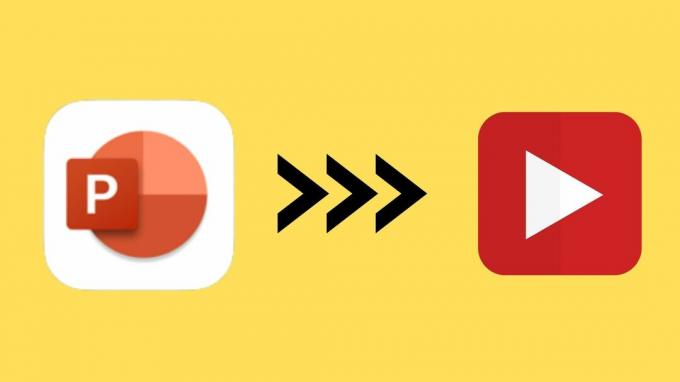
Као Аппле Кеиноте апликација, ПоверПоинт такође даје својим корисницима могућност претварања ППТ датотека у видео. Овај пост ће покрити кораке за Мац и Виндовс.
Претворите Поверпоинт датотеку у видео на Мац-у
Апликација Мицрософт ПоверПоинт је такође бесплатна у Мац Апп Сторе-у. Међутим, ако желите да синхронизујете своје презентације на различитим уређајима, биће вам потребна Мицрософт 365 претплата. Али само желите да га задржите на свом Мац-у, можете га преузети користећи везу испод.
Преузмите апликацију ПоверПоинт за Мац
Апликација ПоверПоинт за Мац има све функције које бисте обично нашли у његовој верзији за Виндовс, осим мале разлике у интерфејсу и пречицама на тастатури. Међутим, своју ПоверПоинт датотеку можете лако претворити у видео датотеку. Пратите ове кораке.
Корак 1: Отворите апликацију ПоверПоинт на Мац-у.

Корак 2: Изаберите ППТ датотеку коју желите да конвертујете.
Корак 3: Када се презентација отвори, кликните на Датотека у горњем левом углу на траци менија.
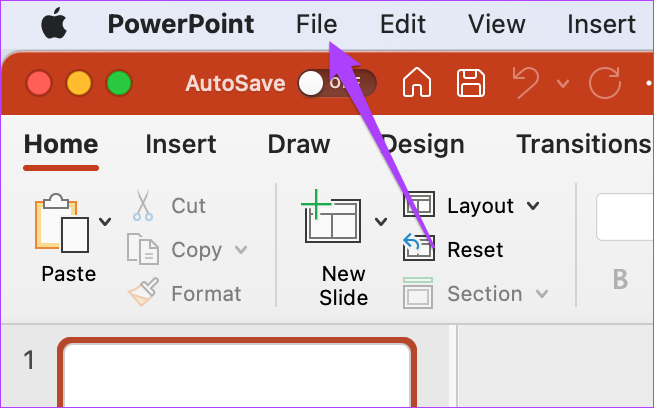
4. корак: Изаберите Извези из менија који се отвори.
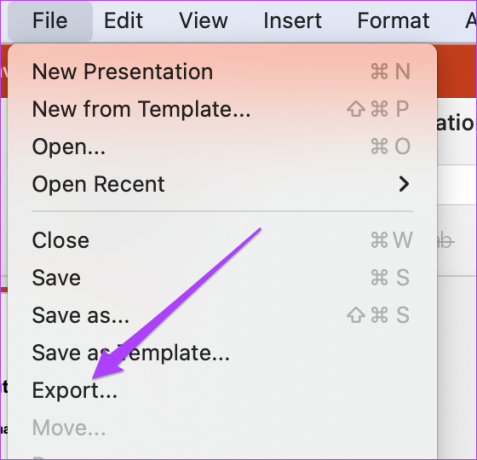
На екрану ће се отворити опције извоза.

5. корак: У менију Формат датотеке изаберите МП4 или МОВ. Препоручујемо да одаберете МП4 јер је то свестрани формат који ради на већини уређаја.

Међутим, можете да изаберете МОВ ако планирате да платите видео на свом или нечијем Мац рачунару.
6. корак: Изаберите локацију датотеке за извоз, квалитет ваше презентације и време између слајдова.
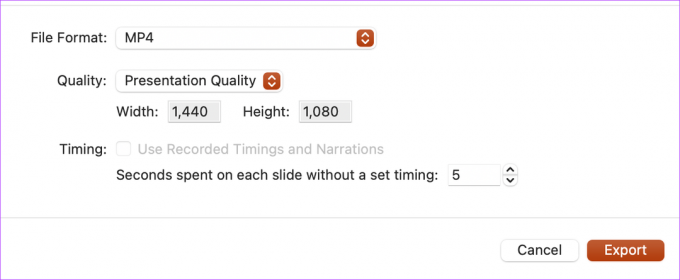
7. корак: Након што изаберете одговарајуће опције, кликните на Извези.
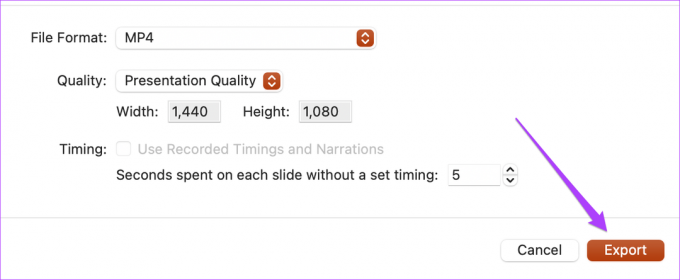
Нека ПоверПоинт претвори вашу презентацију у видео. У зависности од садржаја, апликација може потрајати. Конвертовањем ваше презентације на изворном нивоу, нећете морати да бринете о приватности ваших података, што представља забринутост приликом отпремања на веб локацију треће стране.
Снимите говор за своју презентацију
Можете створити већи утицај додавањем Воицеовер-а у своју видео презентацију ако не планирате да говорите током презентације и дозволите да се видео побрине за све. Такође, помаже ако правите богату медијску презентацију која може да дода важне детаље без потребе да будете присутни. Пратите ове кораке да бисте додали ВоицеОвер.
Корак 1: Отворите датотеку презентације у апликацији ПоверПоинт.
Корак 2: Изаберите опцију Слиде Схов на врху на траци менија.

Корак 3: Изаберите Сними пројекцију слајдова из менија који се отвори.

4. корак: Када се појави упит, кликните на Ок да бисте дозволили ПоверПоинт-у да приступи микрофону и камери.
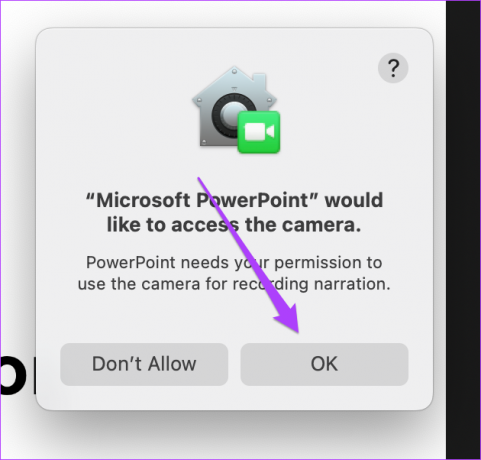

5. корак: Трака за снимање ће се појавити на врху екрана. Такође ћете моћи да видите видео преглед.
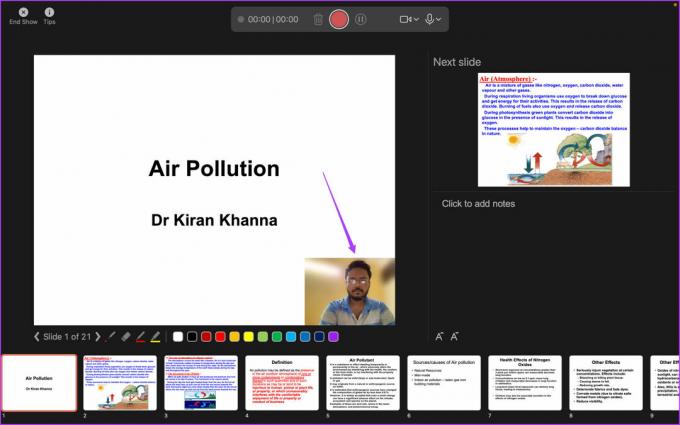
Док користите камеру, можете да замутите своју видео позадину. Кликните на икону камере на плутајућој траци снимача и изаберите Блур Бацкгроунд.

6. корак: Кликните на икону за снимање да бисте почели да снимате ВоицеОвер и видео.
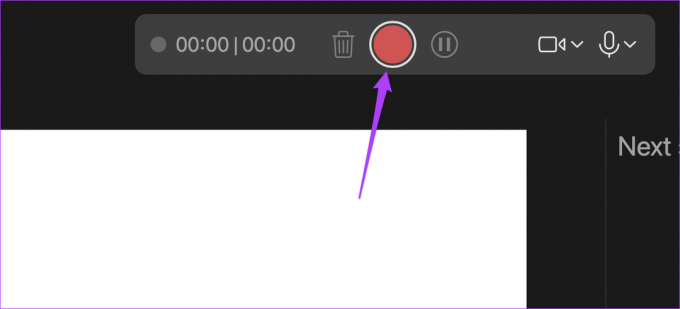
7. корак: Кликните на икону Стоп да бисте прекинули снимање.
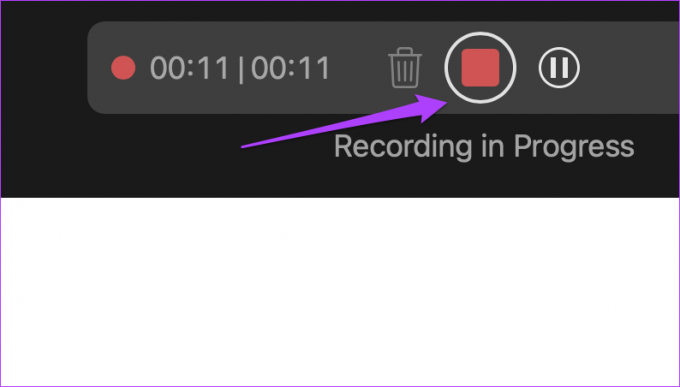
Корак 8: Кликните на Енд Схов да затворите прозор за снимање.

9. корак: Кликните на опцију Датотека у горњем левом углу на траци менија и изаберите Извези.
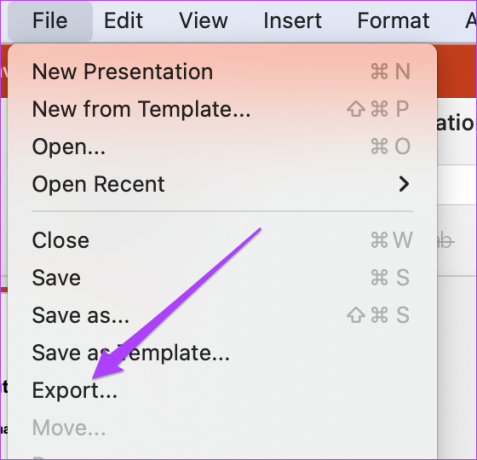
Корак 10: Одаберите релевантне параметре за формат датотеке, квалитет и секунде између сваког слајда. Кликните на дугме Извези у доњем десном углу тог прозора да бисте применили промене.
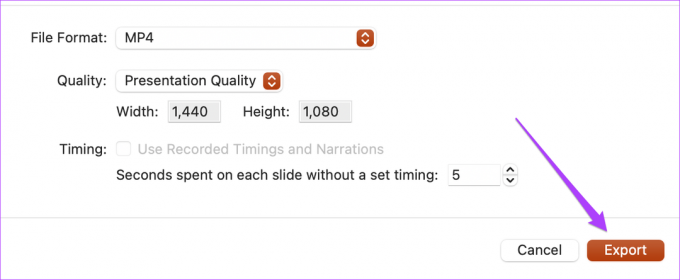
Претворите Поверпоинт датотеку у видео на Виндовс-у
Виндовс корисници такође могу да прикрију постојеће ППТ презентације у видео запис. Наравно, ако нисте преузели апликацију ПоверПоинт или ако није унапред инсталирана на вашем рачунару, мораћете да је набавите. Осим тога, потребна вам је претплата на Оффице 365 да бисте користили све функције укључујући онлајн синхронизацију.
Процес конверзије датотека је мало другачији у поређењу са Мац-ом. Пратите ове кораке. Имајте на уму да су снимци екрана испод из ПоверПоинт-а као део. Претплата на Оффице 365. Интерфејс вашег Оффице пакета (2021, 2019, 2016 или старији) може изгледати другачије.
Корак 1: Притисните Виндовс+С да отворите Виндовс претрагу, откуцајте ПоверПоинт и кликните на апликацију ПоверПоинт у резултатима претраге.
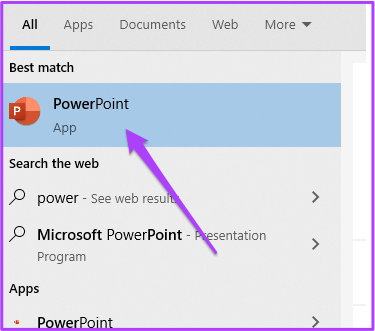
Корак 2: Отворите своју презентацију у ПоверПоинт-у. Затим изаберите опцију Датотека у горњем левом углу.

Корак 3: Изаберите опцију Извоз из левог менија.
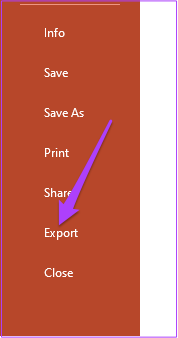
4. корак: У одељку Извоз изаберите Креирај видео.

Подесите подешавања извоза као што су резолуција и време слајдова.
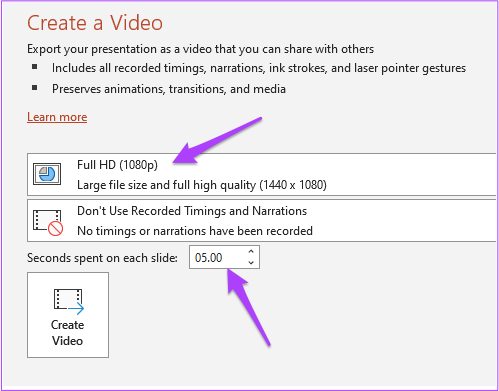
5. корак: Након тога кликните на Креирај видео.
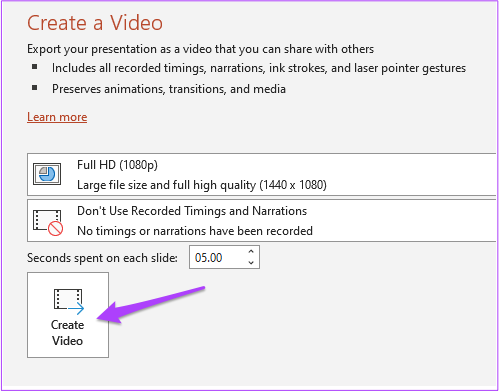
6. корак: Изаберите локацију за извоз и назив датотеке.

7. корак: Кликните на дугме Извези.
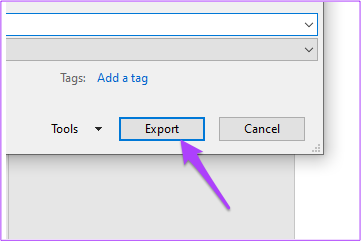
Након тога, дозволите да ПоверПоинт извезе вашу презентацију као видео датотеку са жељеним подешавањима.
Снимите ВоицеОвер и видео на Виндовс-у
Као и Мац, корисници Виндовс-а такође могу да сниме ВоицеОвер заједно са видео снимком за представљање својих ППТ-ова. Пратите ове кораке.
Корак 1: Отворите релевантну ППТ датотеку у ПоверПоинт-у. Изаберите опцију Датотека у горњем левом углу.
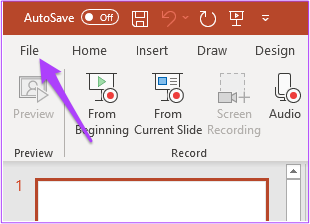
Корак 2: Изаберите Извези из леве колоне.
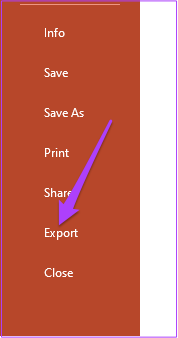
4. корак: У менију Извоз изаберите Креирај видео.

Корак 2: У менију Рецорд Тим анд Нарратион, изаберите Рецорд а Видео.
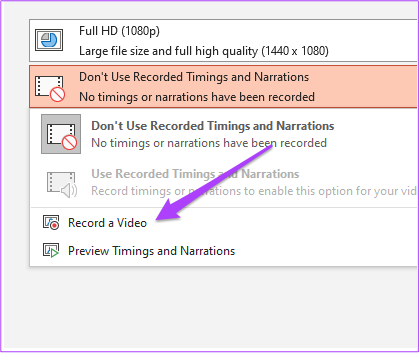
Видећете отворен мени за снимање на екрану. Ако користите Виндовс рачунар, уверите се да сте повезали микрофон и веб камеру на свој систем.

Корак 3: Притисните дугме за снимање да бисте започели снимање.
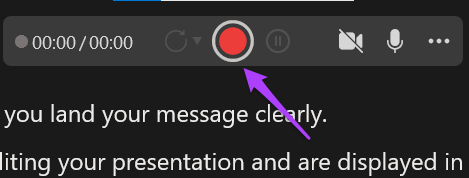
4. корак: Поново притисните дугме за снимање да бисте га зауставили након што завршите.
5. корак: Кликните на дугме Извези да бисте спојили глас и сачували датотеку.
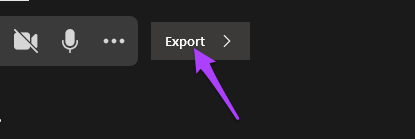
6. корак: Преименујте датотеку и изаберите локацију датотеке по свом избору,
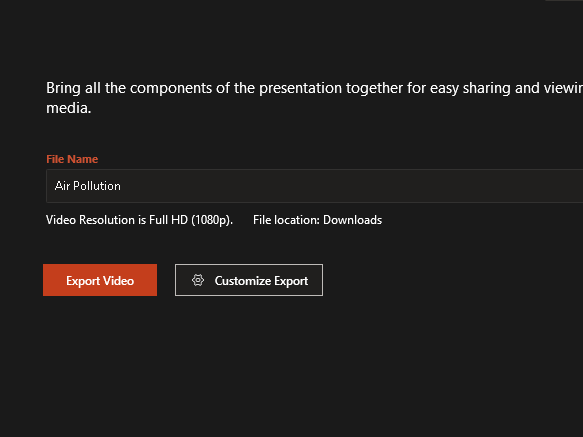
7. корак: Кликните на дугме Извези видео.

Додавање ВоицеОвер-а вашој видео верзији вашег ПоверПоинт-а на Виндовс-у може вам помоћи да креирате упечатљиву испоруку и такође вас ослобађа говора или објашњавања ствари.
Побољшајте своје ПоверПоинт презентације
ПоверПоинт презентације захтевају да ППТ буде компатибилан са већином верзија. Да бисте прескочили ту главобољу осим контроле брзине слајдова, претворите своје презентације у видео. Највећа предност је то што ће бити занимљивији и увек можете паузирати видео да бисте разговарали.
Последњи пут ажурирано 26. априла 2022
Горњи чланак може садржати партнерске везе које помажу у подршци Гуидинг Тецх. Међутим, то не утиче на наш уреднички интегритет. Садржај остаје непристрасан и аутентичан.
ДА ЛИ СИ ЗНАО
Нотион, апликација за продуктивност, основана је 2013.



